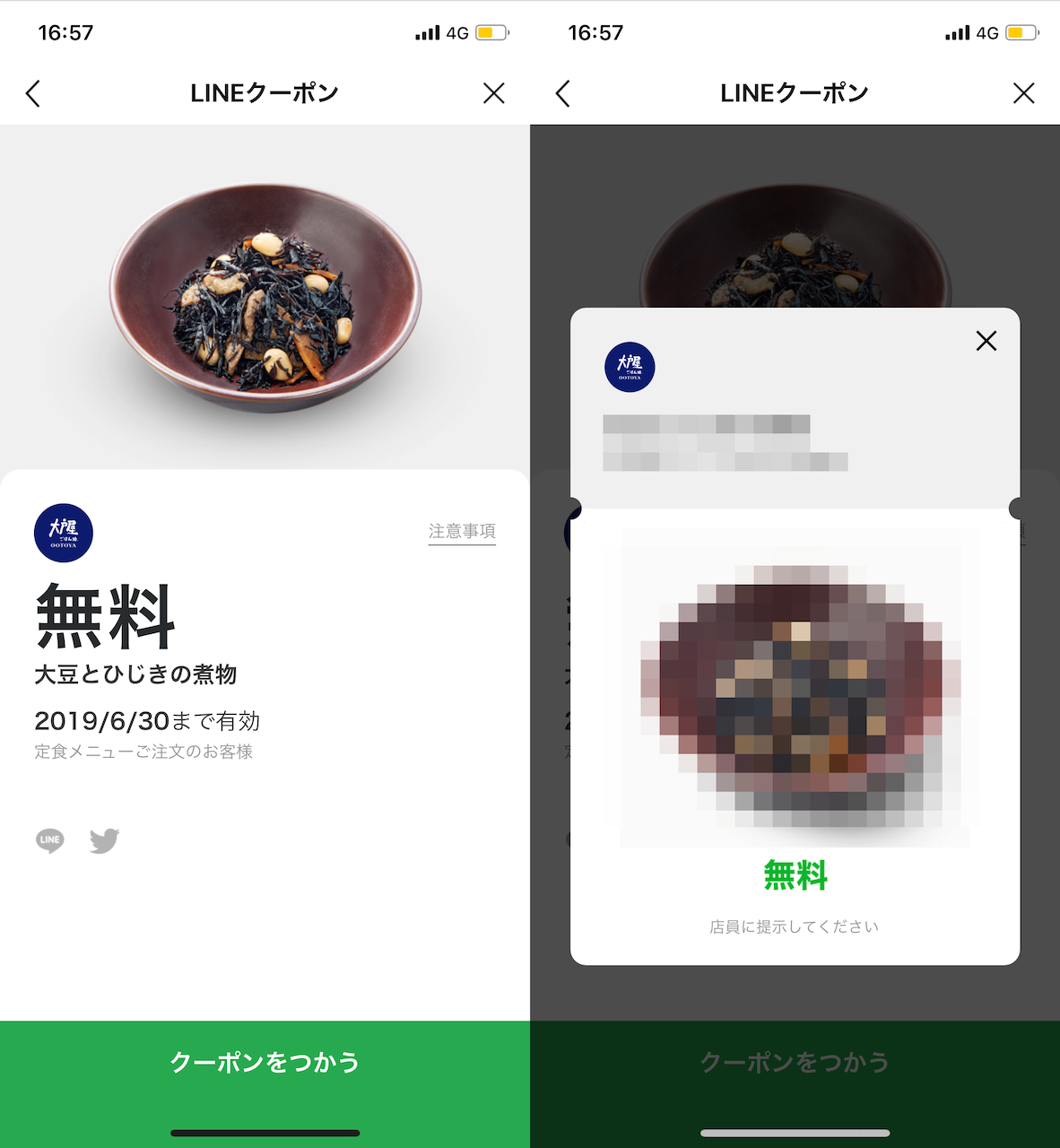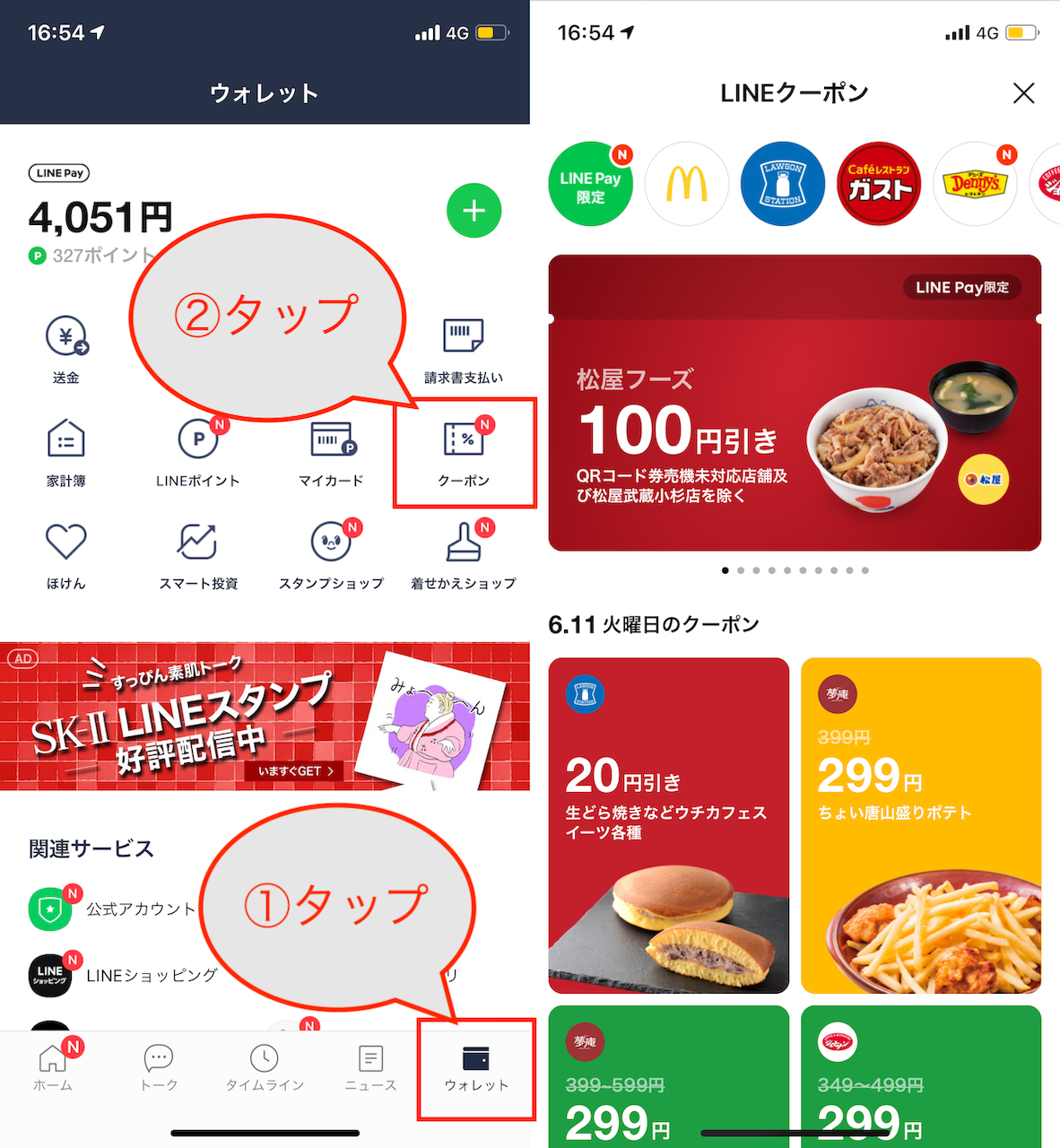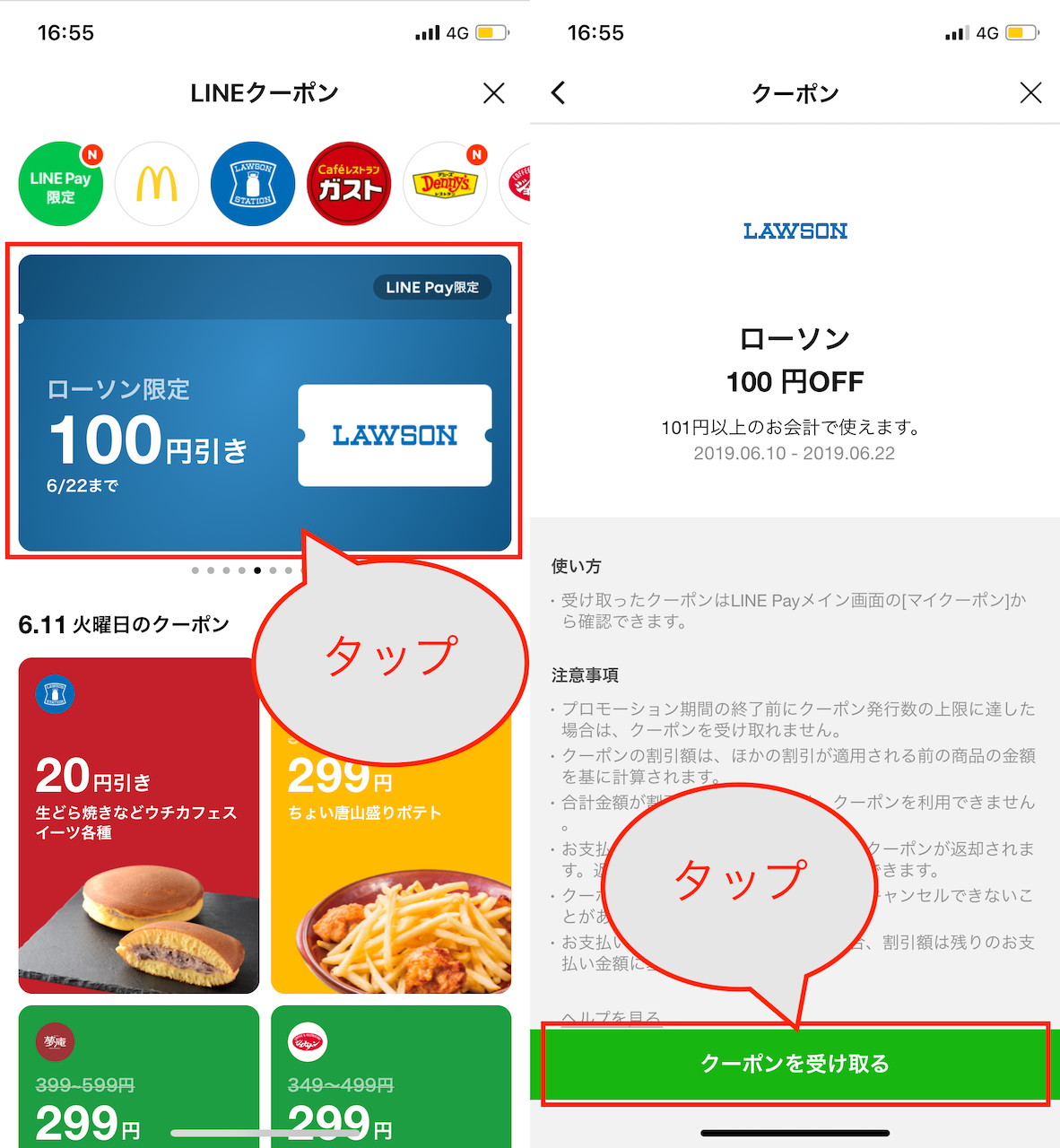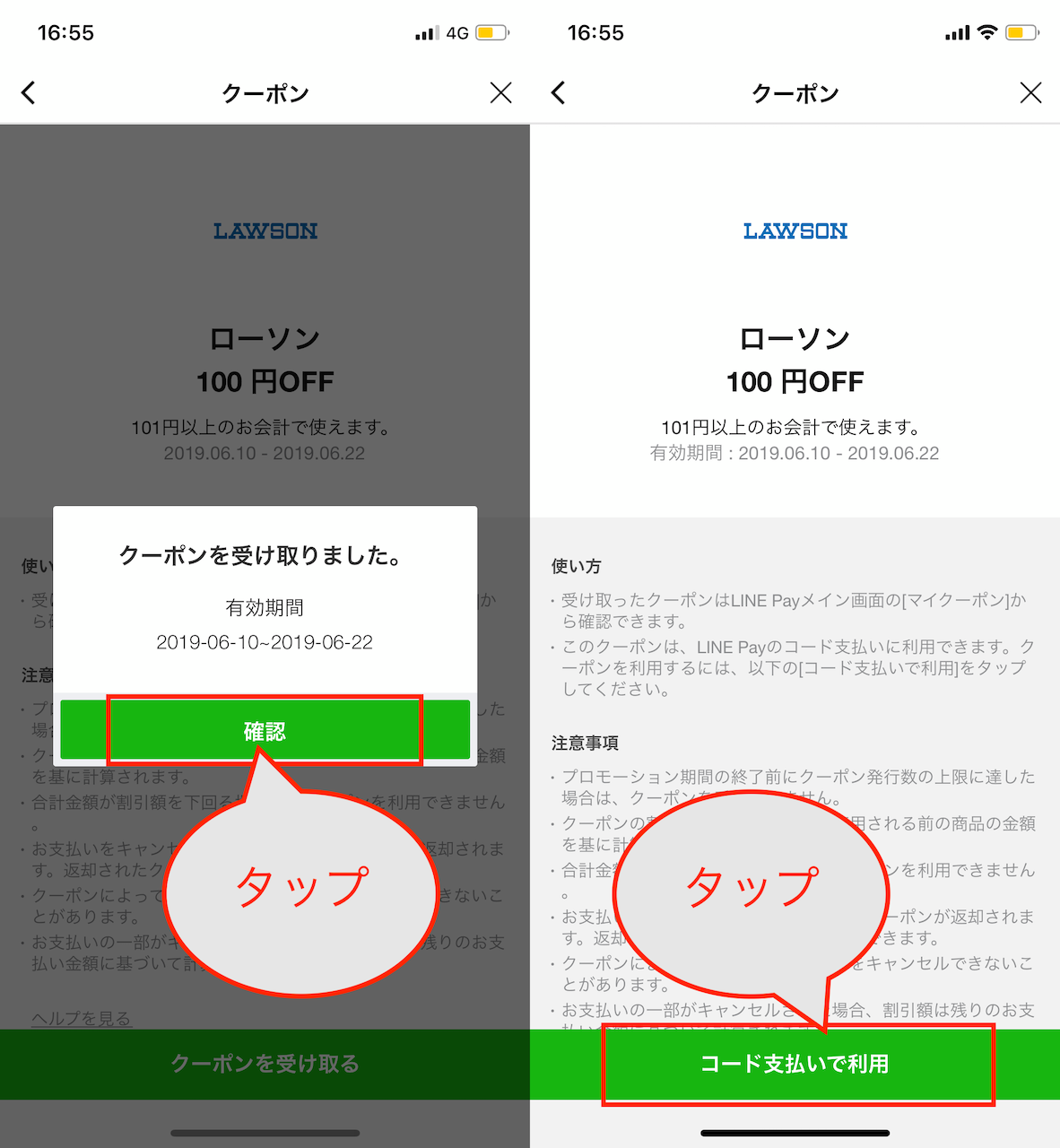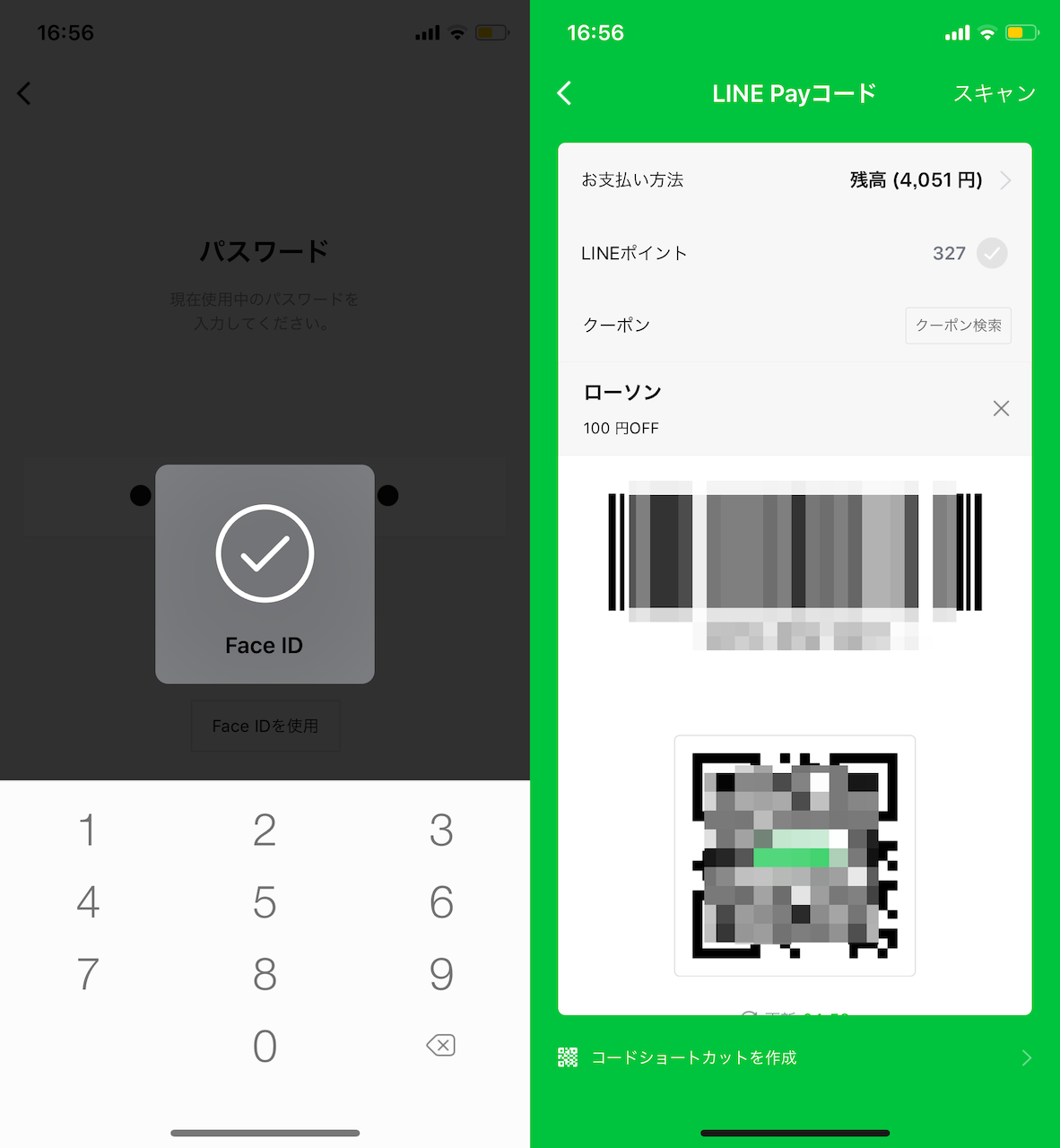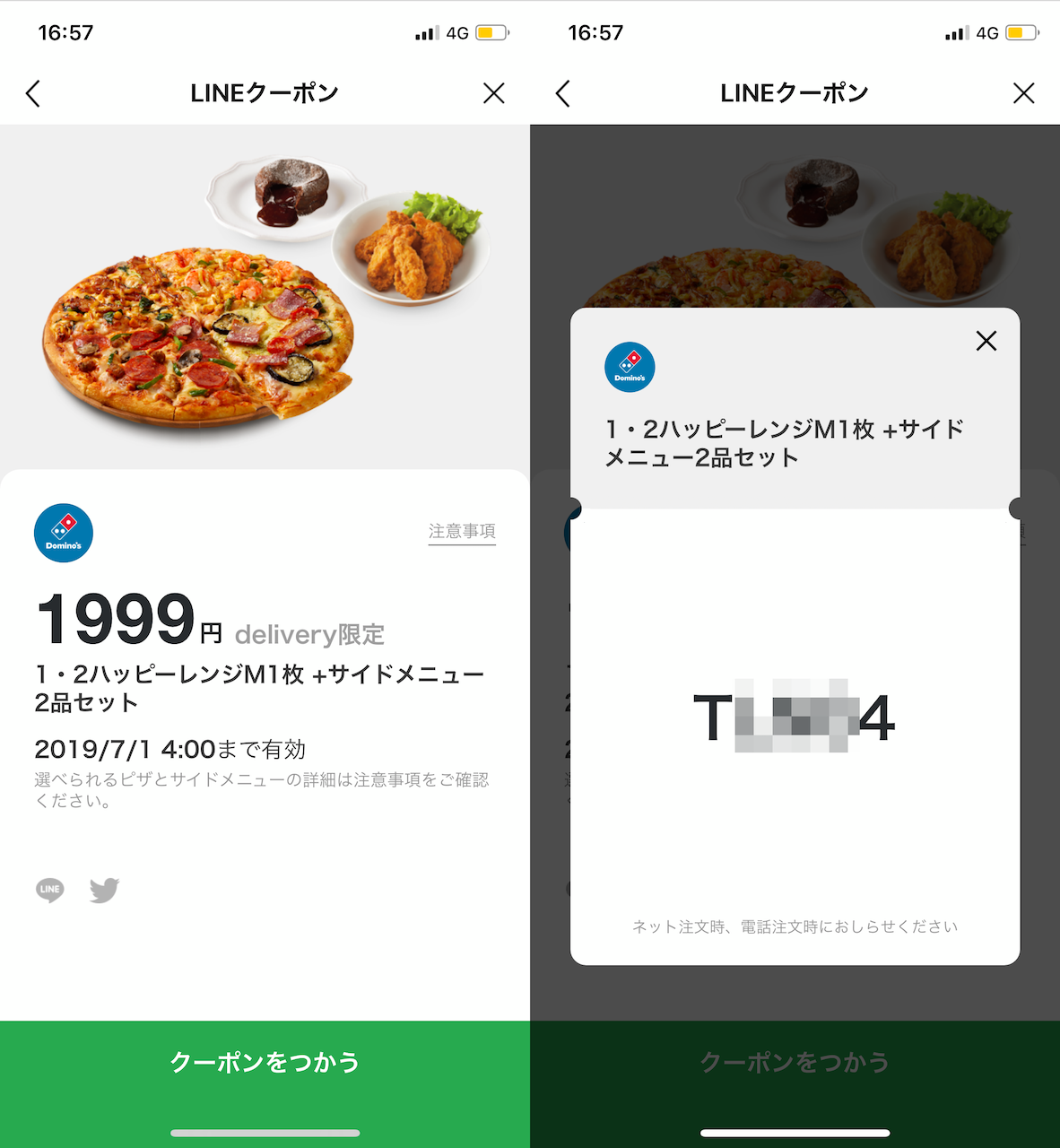クーポンには条件があります。例えば、LINE Pay限定のクーポンの場合、LINE Payを使って支払うと、割引が適用されます。既にLINE Payの登録を済ませている場合には、率先して使ってみましょう。
こうした条件を踏まえておけば、基本的にはクーポンを選択して、画面指示通りに手順を進めればOKです。
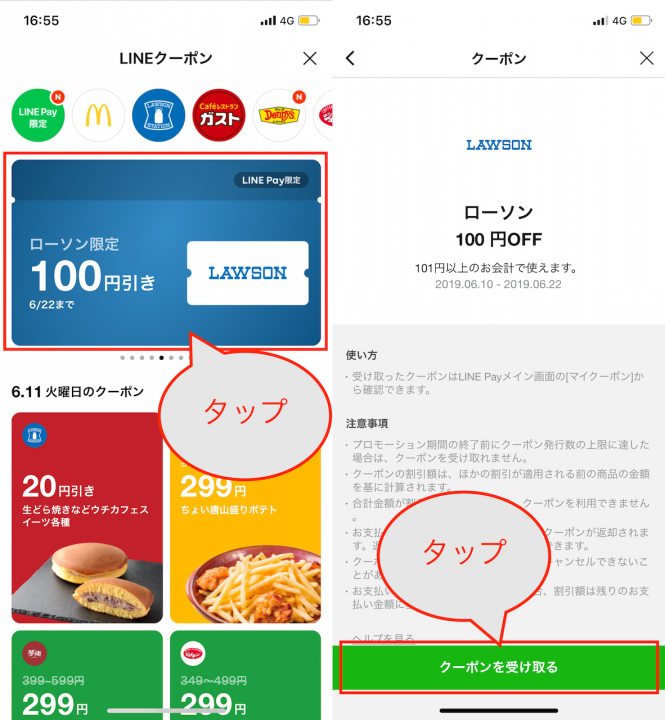
▲「ローソン限定 100円引き」クーポンを選択。「クーポンを受け取る」をタップする
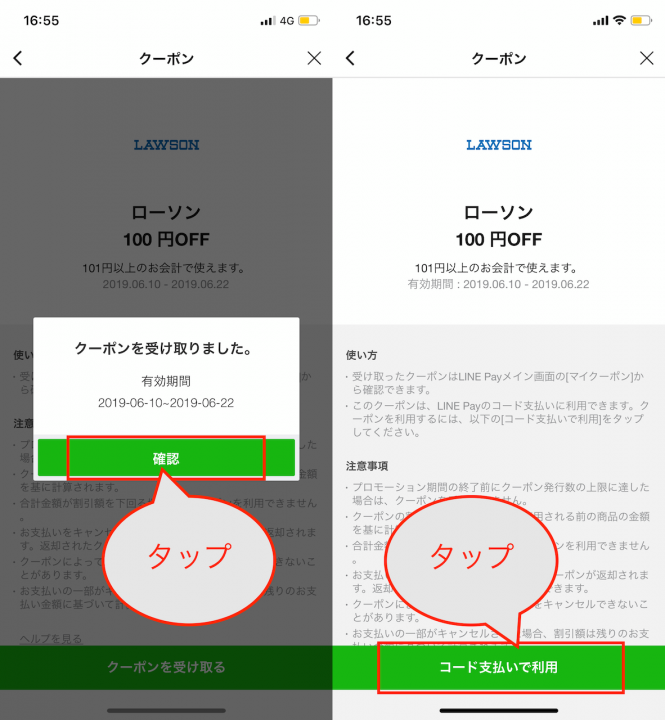
▲「確認」をタップし、「コード支払いで利用」をタップする
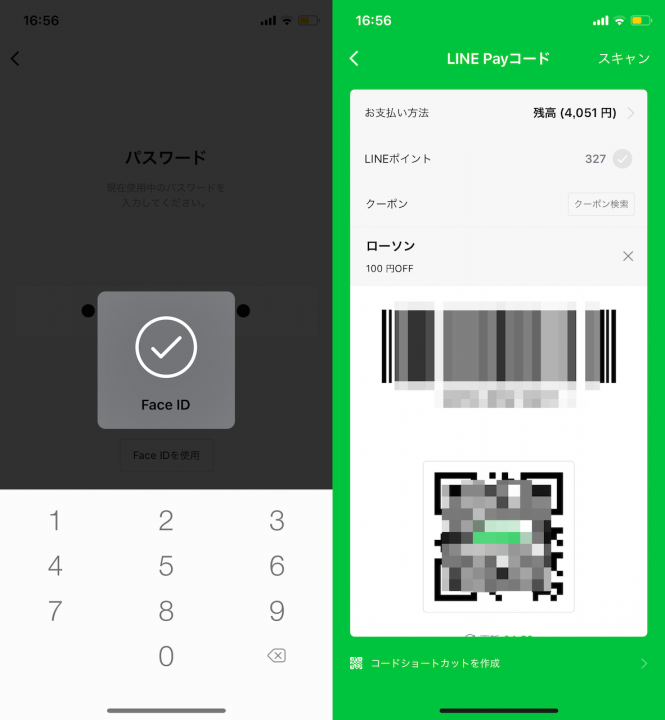
▲「LINE Pay」アプリが起動する。認証を済ませて、コード支払いを利用すれば、クーポンが適用された状態で支払える
この場合には、店頭のスタッフに上記の画面を提示し、バーコードまたはQRコードを読み取ってもらえば、割引特典が適用された状態で支払いを行えます。
■LINE Payが不要なクーポンもある
もちろん、LINE Payを使わなくてよいクーポンも用意されています。例えば、ネットや電話の注文時に表示されたクーポンコードを伝えたり、店頭での注文時にクーポン画面を表示させて提示させたりして使います。
クーポン提示のタイミングなど、それぞれ利用条件は異なるので、必ず確認するようにしてください。
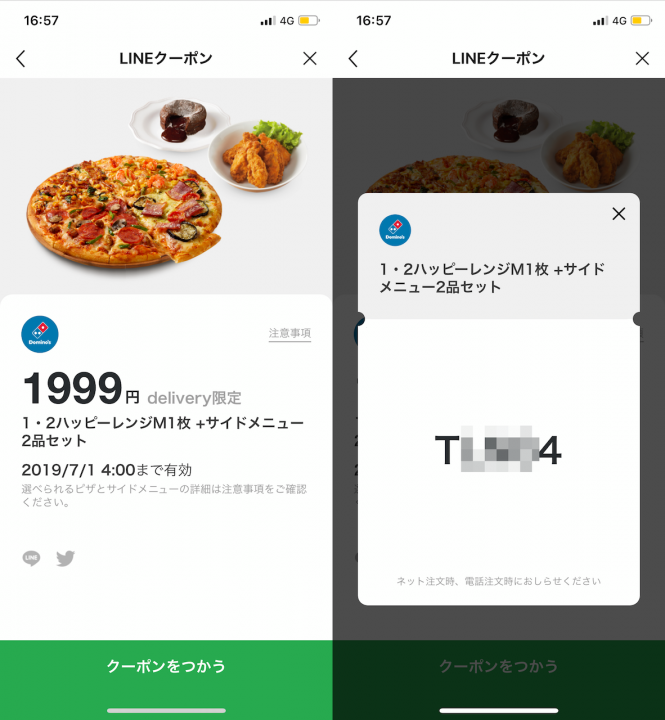
▲ピザのデリバリーで使えるクーポンの例。表示されたコードを注文時に提示して使用する
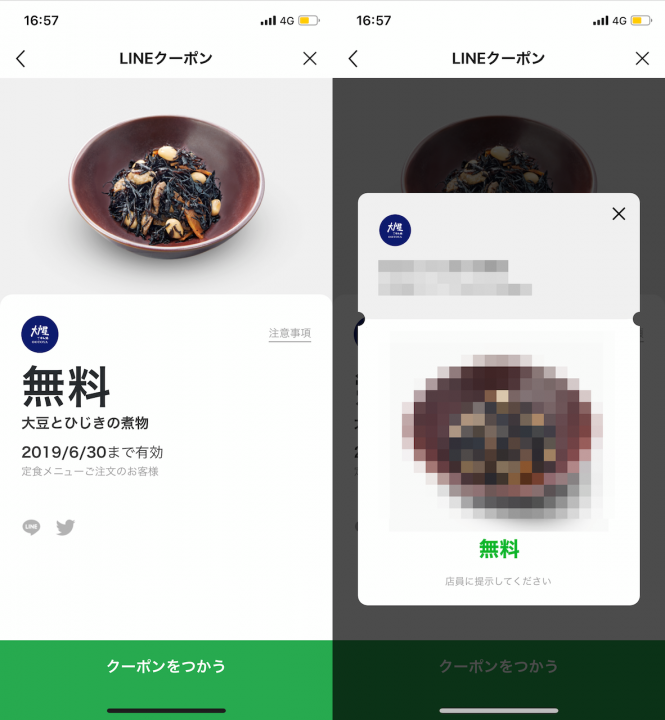
▲飲食店店頭で使用できるクーポンの例。表示された画面を提示して使う
* * *
クーポン使用を目当てにお店に訪れるのは本末転倒かもしれませんが、普段よく訪れるコンビニや飲食店などでは、積極的に活用したいですね。また、本記事で紹介したように、LINEのクーポンにはLINE Payと連携したものもあります。特典をフル活用するには、LINE Payの初期設定も済ませておくことをお勧めします。
>> [連載]iPhoneでLINEを使いこなす
[関連記事]
覚えておくと何かと便利!Google検索のちょい足しワザ8選
いまいち分かりづらい「スマホ決済」の基本と主な5サービスを比較&解説!
(取材・文/井上 晃)

いのうえあきら/ライター
スマートフォン関連の記事を中心に、スマートウォッチ、ウエアラブルデバイス、ロボットなど、多岐にわたる記事を雑誌やWebメディアへ寄稿。雑誌・ムックの編集にも携わる。モットーは「実際に触った・見た人だけが分かる情報を伝える」こと。
- 1
- 2